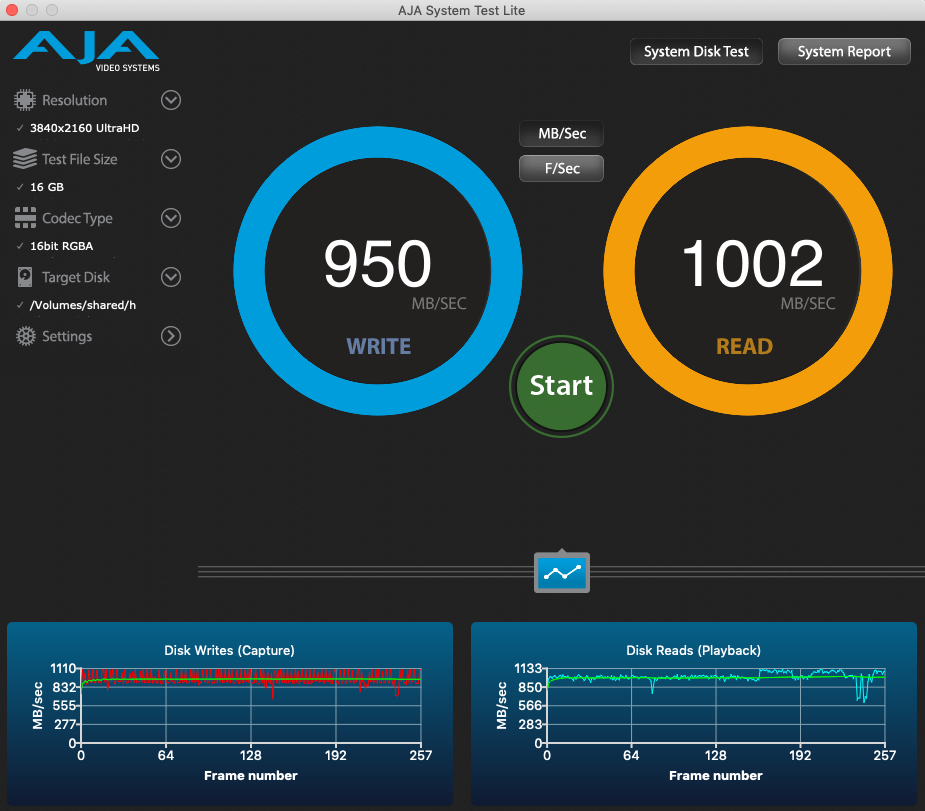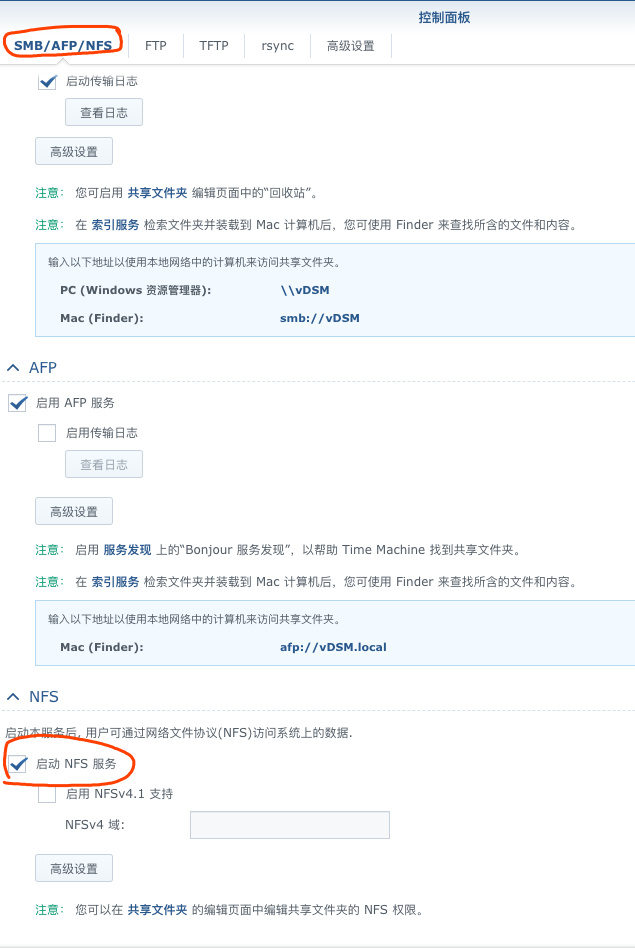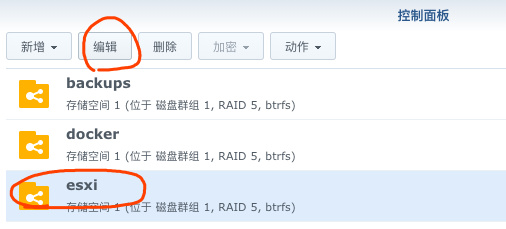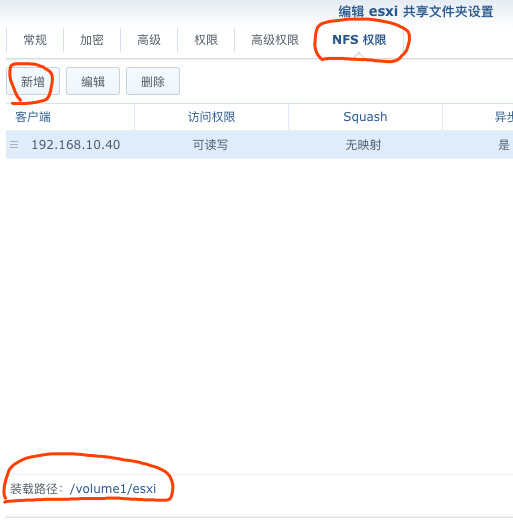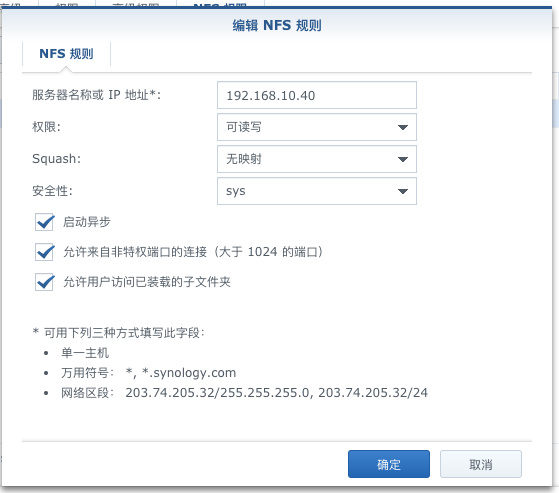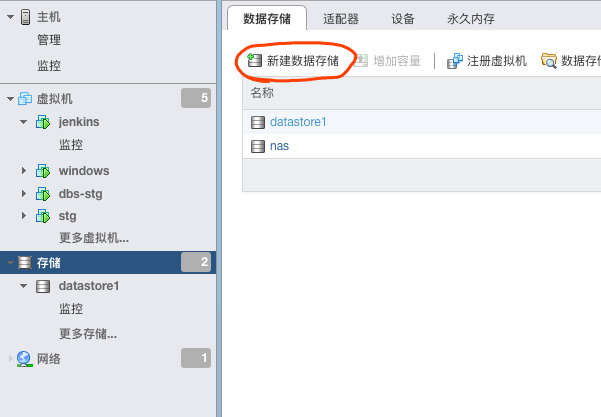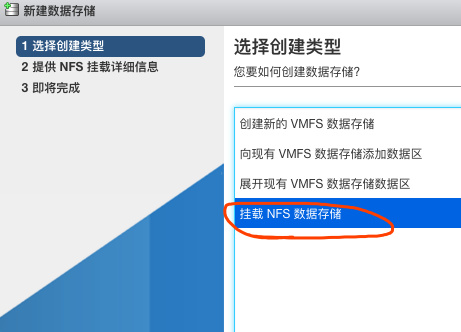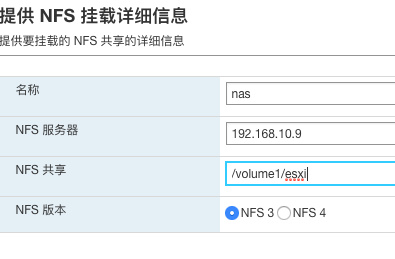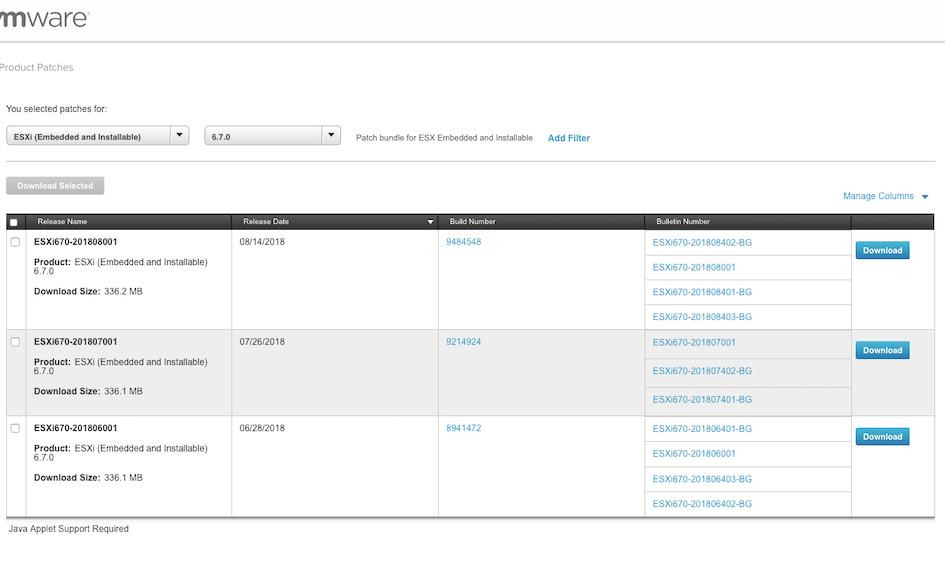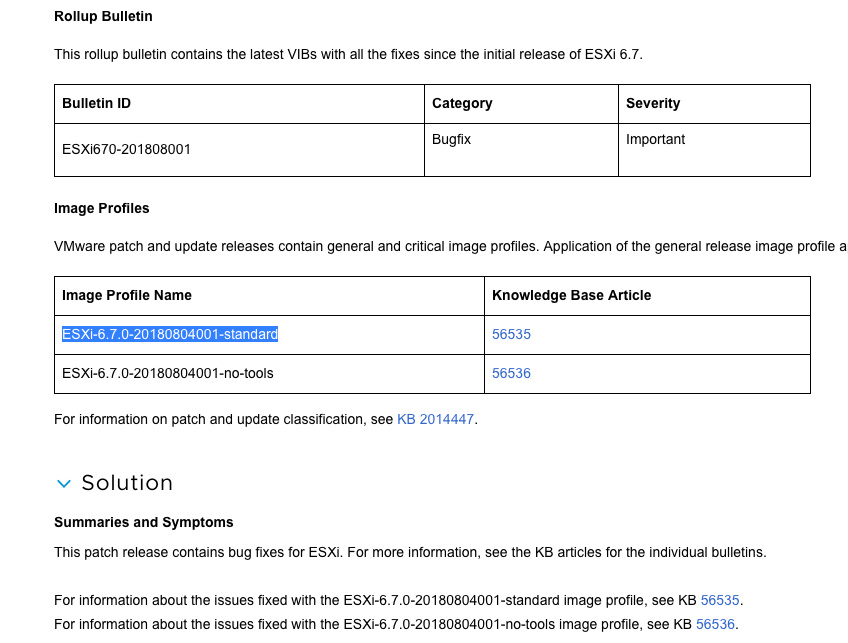静音全万兆全固态nas(持续更新)
目标:读写1gb/s,目前群晖ds3018xs受限于cpu只能到写700m/s读1g/s,且群晖风扇噪音太大盘位稍小,买群晖的时候还没出fs1018
硬件:主板 x11sdv-16c,内存 三星ddr4 ecc 64g2,散热 d15s,硬盘笼 516sp,硬盘 860evo-4t8,hba卡lsi 2308-it,sata raid卡OImaster EB-6250 JMicron的芯片,网卡 板载x557双10g电口,机箱 先马 小黑洞
第一版图片
第二版图片

软件:底层esxi6.7,nas系统黑裙6.2
1,为什么不选freenas,网卡驱动性能太差,只有写200m/s,读600m/s,且cpu资源消耗较高,会增加散热风扇噪音
2,为什么不选windows server,调整网卡mtu,buffer之后能到850m/s读写,但是存储池为parity(raid5)写入性能太差,hyper-v兼容性较差
3,为什么需要两个raid卡,OImaster EB-6250 是两个2.5硬盘转sata接口的硬盘盒,两个2.5硬盘支持jbod,raid0,raid1,这里我用了raid1用来安装esxi,并作为esxi的存储,存储虚拟机配置及虚拟硬盘,这样在基础层面保证数据安全
4,为什么选择先马小黑洞机箱,1京东可以第二天送到,2有前面板可以把硬盘抽取盒挡住,以防熊孩子,3设计是近几年的设计,酷冷等有两个5寸光驱位的机箱还是上个世纪的设计,电源上置。。。
5,功耗怎么样,待机80w左右,满载200w,按满载算一年1600度电,还是可以接受,毕竟性能摆在这里
6,噪音怎么样,待机凑到机箱10cm处可以听到风扇声音,满载略低于冰箱工作声音,基本满足静音的目标
7,性能怎么样,afp协议读可以跑满万兆1.1g/s,写大概750m/s,smb协议还在继续优化中